Ubuntu Myanmar LoCo Team ရဲ့ Facebook page
မှာအမြဲတမ်းမေးလေ့ရှိတဲ့ မေးခွန်းပါ။ Ubuntu မှာ မြန်မာ font
ဘယ်လိုသွင်းရမလဲ မြန်မာလို ရိုက်မရလို့ပြောပြပါဦးဆိုတဲ့ မေးခွန်းတွေအတွက်
ဖြေရလွယ်အောင် ဒီ post လေးထပ်ရေးလိုက်ပါတယ်။ Ubuntu 14.04 LTS version
ကိုအခြေခံပြီး ပြောပြသွားပါမယ်။
အလျှင်ဦးဆုံး install လုပ်ပုံတွေမပြောခင် font နဲ့ keyboard တနည်းအားဖြင့် input source တို့ရဲ့ သဘောတရားလေးကို ရှင်းပြပါရစေ။ Ubuntu, Windows, Android, iDevice ဘယ် System မှာမဆို မြန်မာလိုမြင်ရဖို့ မြန်မာ font လိုအပ်ပြီး မြန်မာလို ရေးသားနိုင်ဖို့ Keyboard လိုအပ်ပါတယ်။ လက်ရှိကျွန်တော်တို့ online မှာ၊ User တွေကြားမှာ အဓိကသုံးနေတဲ့ မြန်မာစာ Font ၂မျိုးရှိပါတယ်။ ဇော်ဂျီ နဲ့ ယူနီကုဒ်ပါ။ ဇော်ဂျီကတော့ Web ပေါ်မှာရော Social Network တွေမှာပါအသုံးများတာ အားလုံးပဲသိကြမှာပါ။ မြန်မာ font ဆိုတာနဲ့ ဇော်ဂျီကိုပဲ သတိရကြတာပါ။ တကယ်တမ်းတော့ ဇော်ဂျီက Unicode ဆိုတဲ့စနစ်ကို အခြေခံထားပေမယ့် အပြည့်အဝမလိုက်နာထားတဲ့ Font အမျိုးအစားတစ်ခုပါ။ ယူနီကုဒ်စနစ်ကို လိုက်နာပြီး Ubuntu မှာပါအဆင်ပြေတဲ့ Font တွေကတော့ Padauk, Myanmar3, Tharlon, Noto Sans Myanmar, Yunghkio, Mon3 Anonta 1 တို့ပဲဖြစ်ပါတယ်။ Ubuntu မှာကတော့ Unicode Font အနေနဲ့ Padauk font ပါဝင်ပြီးသားဖြစ်ပေမယ့် Zawgyi သုံးပြီးရေးထားတာတွေကို မြင်ရဖို့အတွက်တော့ Zawgyi font install လုပ်ပေးဖို့လိုအပ်ပါတယ်။
Keyboard (Input Source) ဆိုတာကတော့ မြန်မာလိုစာရိုက်နိုင်ဖို့အတွက်ပါ။ Zawgyi font သုံးပြီးစာရိုက်နိုင်ဖို့အတွက် Zawgyi Keyboard လိုအပ်သလို ယူနီကုဒ်သုံးပြီး စာရိုက်နိုင်ဖို့အတွက် Unicode Keyboard လိုအပ်ပါတယ်။ တချို့တွေမေးကြပါတယ်။ မြန်မာလိုမြင်ရပေမယ့် စာရိုက်လို့မရလို့ပါတဲ့။ အဲဒါကတော့ Zawgyi Font သွင်းထားပြီး keyboard မသွင်းထားတဲ့အတွက် စာရိုက်လို့မရတာပါ။ Zawgyi မှမဟုတ်ပါဘူး Unicode လည်း keyboard မသွင်းထားရင် မြန်မာလို စာရိုက်လို့မရပါဘူး။
Ubuntu Installation ပြုလုပ်တဲ့အချိန် Location ကို Rangoon ရွေးခဲ့ရင်တော့ ယူနီကုဒ် Padauk font ပါဝင်လာပြီး ပြက္ခဒိန်ကို မြန်မာလိုမြင်ရပါလိမ့်မယ်။ Keyboard အနေနဲ့ကတော့ xkb input method ကိုအခြေခံထားတဲ့ unicode keyboard တစ်ခုပါဝင်ပြီးသားပါ။ Text Entry ဆိုတဲ့ setting ထဲမှာ ထပ်ဖြည့်ပေးရပါတယ်။ ဇော်ဂျီသုံးချင်တယ်ဆိုလျှင်တော့ Zawgyi Font နဲ့ Keyboard ကိုထပ်သွင်းပေးရပါလိမ့်မယ်။
xkb input method ကိုသုံးထားတဲ့ keyboard က သုံးရတာပေါ့ပေါ့ပါးပါးရှိပါတယ်။ ဒါပေမယ့် အင်္ဂလိပ်လိုနဲ့ မြန်မာလိုကို ပြောင်းဖို့အတွက် shortcut key နှစ်ခုကို တွဲနှိပ်ပေးရပါတယ်။ Control + Shift ဒါမှမဟုတ် Alter + Shift key တွေကို တွဲနှိပ်ပေးရတာမျိုးပါ။ ကျွန်တော့်အနေနဲ့ အဓိကသုံးဖြစ်တာကတော့ IBus input method ကိုသုံးထားတဲ့ keyboard ပါ။ သူ့မှာထူးခြားတာက အင်္ဂလိပ်၊ မြန်မာ ပြောင်းဖို့အတွက် Left Shift key တစ်ခုတည်းကိုပဲတစ်ချက်နှိပ်ရုံနဲ့ အလွယ်တကူပြောင်းပေးနိုင်တာပါ။ keyboard layout နဲ့ ရိုက်ရတဲ့ပုံစံကတော့ xkb အတိုင်းပါပဲ။
နောက်တစ်ခုက Zawgyi Font နဲ့ပက်သက်ပြီး တက်တတ်တဲ့ပြဿနာလေးပါ။ Ubuntu ကို Install လုပ်ပြီးပြီးချင်း တမ်းသုံးလို့ရတာက Padauk Unicode Font နဲ့ပါ။ အဲဒါကို ကျွန်တော်တို့က Zawgyi သုံးနေကျမို့ Zawgyi Font ကို install လုပ်လိုက်မယ်ဆိုရင် System တစ်ခုလုံး မြန်မာလိုကို Zawgyi font နဲ့ ပြပေးသွားမှာပါ။ အဲဒီအခါ နဂိုက မှန်မှန်ကန်ကန်ပြနေတဲ့ ပြက္ခဒိန်မှာရှိတဲ့ မြန်မာစာသားတွေအားလုံး တလွဲဖြစ်သွားပါလိမ့်မယ်။ အကြောင်းကတော့ Unicode နဲ့ရေးထားတဲ့ စာသားတွေကို Zawgyi font သုံးပြီး ပြပေးသလို ဖြစ်သွားတာကြောင့်ပါ။ အကြောင်းအရင်ကတော့ System Fallback Font သတ်မှတ်တဲ့ နေရာမှာ System က Code Point တစ်နည်းအားဖြင့် Character Symbol များတဲ့ font ကိုပဲအဓိကထားပြီးရွေးလို့ပါ။ Fallback Font ဆိုတာကတော့ အရှင်းဆုံးပြောရရင် အက္ခရာတိုင်းအတွက် ဘယ်အက္ခရာကို ဘယ် font နဲ့ပြပေးမယ်ဆိုတာကို သတ်မှတ်ပေးတာပါ။ Unicode font တွေနဲ့ ယှဉ်ရင် Zawgyi က Code Point ပိုများပါတယ်။ ဥပမာ Unicode မှာ ရရစ် ြ ကတစ်မျိုးတည်းရှိပြီး Zawgyi မှာတော့ ၈မျိုးလောက်ရှိပါတယ်။ ဒါကြောင့် မြန်မာအက္ခရာတွေအတွက် System Font သတ်မှတ်တဲ့နေရာမှာ Zawgyi က Unicode ထက် အသာစီးရပြီး သူ့ကိုပဲ Fallback Font အနေနဲ့သုံးသွားတာပါ။ အလျှင်ကတော့ အဲဒီပြဿနာကိုဖြေရှင်းဖို့ system fallback font ကို ပြောင်းလဲသတ်မှတ်ပေးနိုင်တဲ့ my-fs-cli ဆိုပြီး command-line tool လေးလုပ်ပေးထားဖူးပါတယ်။ launchpad ရဲ့ ppa ကနေတစ်ဆင့် ဒါမှမဟုတ် .deb file ကို download လုပ်ပြီးဖြစ်ဖြစ် install လုပ်နိုင်ပါတယ်။ ဒါပေမယ့် User တွေအနေနဲ့ keyboard တစ်ခါ install လုပ် font ပြဿနာအတွက် အဲဒီ tool ကို တစ်ခါ install ထပ်လုပ်နဲ့ဆိုတော့ အဆင့်တွေများပါတယ်။
အခု အဲဒီပြဿနာတွေကို အလွယ်တကူရှင်းနိုင်ဖို့အတွက် keyboard နဲ့တစ်ပါတည်း fallback font switcher ကိုပါထည့်ပေးထားလိုက်ပါတယ်။ installation ကိုလဲ အလွယ်ကူဆုံး၊ အရှင်းဆုံးဖြစ်အောင်လို့ အသေးစိပ်ဖေါ်ပြပေးပါ့မယ်။ အလျှင်ဦးဆုံး Terminal ကိုဖွင့်ပြီး အောက်မှာဖော်ပြထားတဲ့အတိုင်း command ကို တစ်ကြောင်းပြီး တစ်ကြောင်းရိုက်သွားလိုက်ပါ။
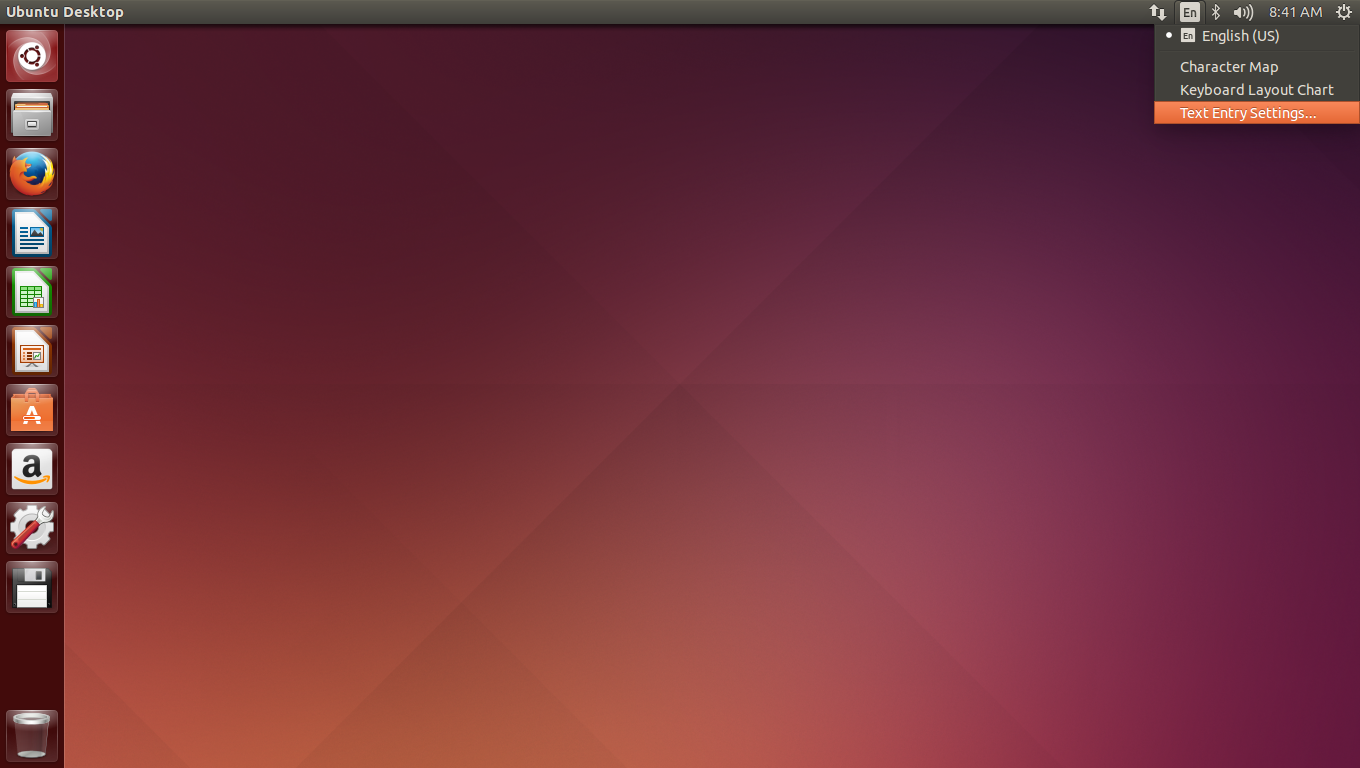
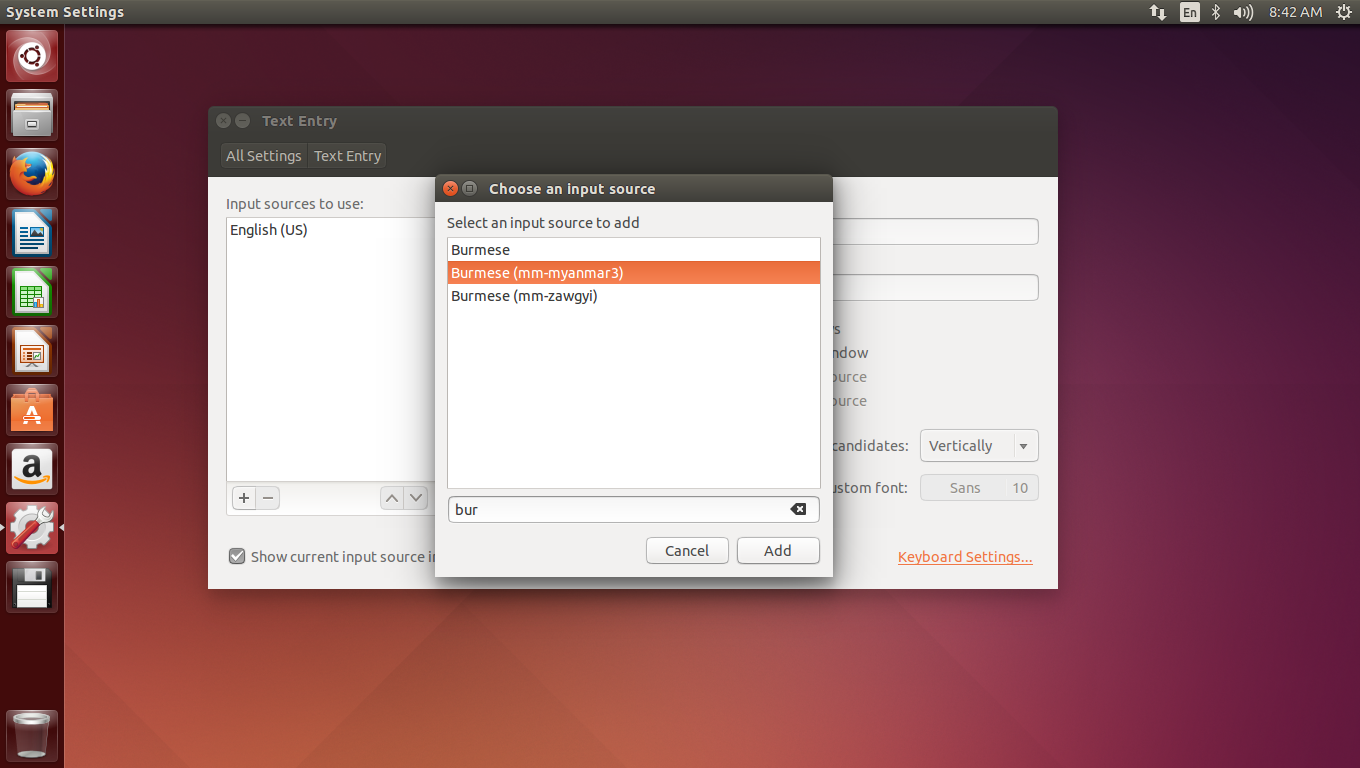
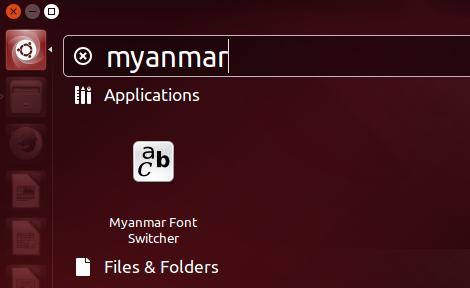
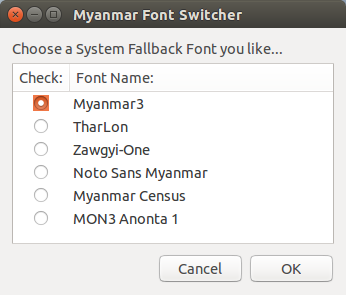
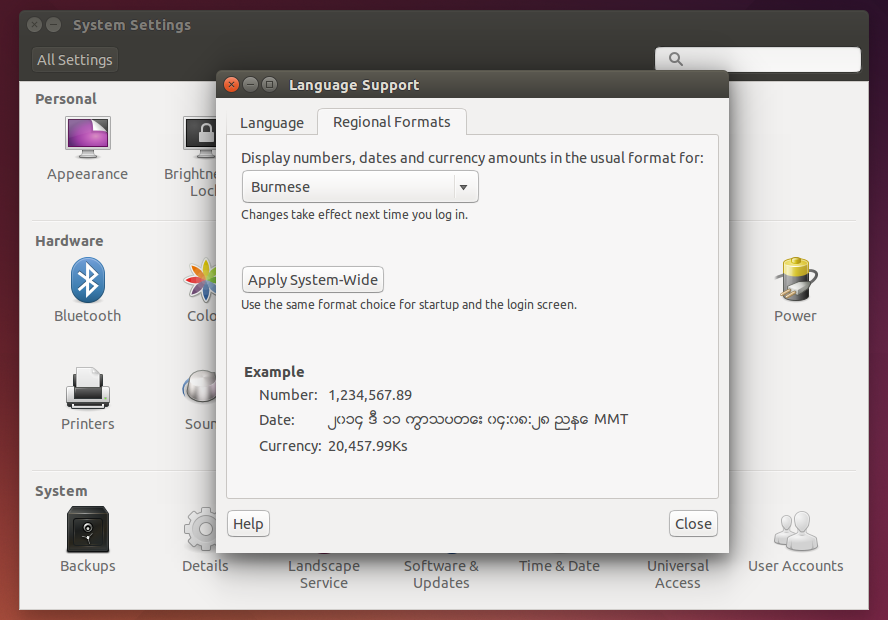
http://naingyeminn.com/posts/burmese-keyboard-for-ubuntu-1404/
Ubuntu Myanmar LoCo Team ရဲ့ Facebook page မွာအျမဲတမ္းေမးေလ့ရွိတဲ့ ေမးခြန္းပါ။ Ubuntu မွာ ျမန္မာ font ဘယ္လိုသြင္းရမလဲ ျမန္မာလို ရိုက္မရလို႔ေျပာျပပါဦးဆိုတဲ့ ေမးခြန္းေတြအတြက္ ေျဖရလြယ္ေအာင္ ဒီ post ေလးထပ္ေရးလိုက္ပါတယ္။ Ubuntu 14.04 LTS version ကိုအေျခခံၿပီး ေျပာျပသြားပါမယ္။
အလၽွင္ဦးဆုံး install လုပ္ပုံေတြမေျပာခင္ font နဲ႔ keyboard တနည္းအားျဖင့္ input source တို႔ရဲ့ သေဘာတရားေလးကို ရွင္းျပပါရေစ။ Ubuntu, Windows, Android, iDevice ဘယ္ System မွာမဆို ျမန္မာလိုျမင္ရဖို႔ ျမန္မာ font လိုအပ္ၿပီး ျမန္မာလို ေရးသားနိုင္ဖို႔ Keyboard လိုအပ္ပါတယ္။ လက္ရွိကၽြန္ေတာ္တို႔ online မွာ၊ User ေတြၾကားမွာ အဓိကသုံးေနတဲ့ ျမန္မာစာ Font ၂မ်ိဳးရွိပါတယ္။ ေဇာ္ဂ်ီ နဲ႔ ယူနီကုဒ္ပါ။ ေဇာ္ဂ်ီကေတာ့ Web ေပၚမွာေရာ Social Network ေတြမွာပါအသုံးမ်ားတာ အားလုံးပဲသိၾကမွာပါ။ ျမန္မာ font ဆိုတာနဲ႔ ေဇာ္ဂ်ီကိုပဲ သတိရၾကတာပါ။ တကယ္တမ္းေတာ့ ေဇာ္ဂ်ီက Unicode ဆိုတဲ့စနစ္ကို အေျခခံထားေပမယ့္ အျပည့္အဝမလိုက္နာထားတဲ့ Font အမ်ိဳးအစားတစ္ခုပါ။ ယူနီကုဒ္စနစ္ကို လိုက္နာၿပီး Ubuntu မွာပါအဆင္ေျပတဲ့ Font ေတြကေတာ့ Padauk, Myanmar3, Tharlon, Noto Sans Myanmar, Yunghkio, Mon3 Anonta 1 တို႔ပဲျဖစ္ပါတယ္။ Ubuntu မွာကေတာ့ Unicode Font အေနနဲ႔ Padauk font ပါဝင္ၿပီးသားျဖစ္ေပမယ့္ Zawgyi သုံးၿပီးေရးထားတာေတြကို ျမင္ရဖို႔အတြက္ေတာ့ Zawgyi font install လုပ္ေပးဖို႔လိုအပ္ပါတယ္။
Keyboard (Input Source) ဆိုတာကေတာ့ ျမန္မာလိုစာရိုက္နိုင္ဖို႔အတြက္ပါ။ Zawgyi font သုံးၿပီးစာရိုက္နိုင္ဖို႔အတြက္ Zawgyi Keyboard လိုအပ္သလို ယူနီကုဒ္သုံးၿပီး စာရိုက္နိုင္ဖို႔အတြက္ Unicode Keyboard လိုအပ္ပါတယ္။ တခ်ိဳ႕ေတြေမးၾကပါတယ္။ ျမန္မာလိုျမင္ရေပမယ့္ စာရိုက္လို႔မရလို႔ပါတဲ့။ အဲဒါကေတာ့ Zawgyi Font သြင္းထားၿပီး keyboard မသြင္းထားတဲ့အတြက္ စာရိုက္လို႔မရတာပါ။ Zawgyi မွမဟုတ္ပါဘူး Unicode လည္း keyboard မသြင္းထားရင္ ျမန္မာလို စာရိုက္လို႔မရပါဘူး။
Ubuntu Installation ျပဳလုပ္တဲ့အခ်ိန္ Location ကို Rangoon ေရြးခဲ့ရင္ေတာ့ ယူနီကုဒ္ Padauk font ပါဝင္လာၿပီး ျပကၡဒိန္ကို ျမန္မာလိုျမင္ရပါလိမ့္မယ္။ Keyboard အေနနဲ႔ကေတာ့ xkb input method ကိုအေျခခံထားတဲ့ unicode keyboard တစ္ခုပါဝင္ၿပီးသားပါ။ Text Entry ဆိုတဲ့ setting ထဲမွာ ထပ္ျဖည့္ေပးရပါတယ္။ ေဇာ္ဂ်ီသုံးခ်င္တယ္ဆိုလၽွင္ေတာ့ Zawgyi Font နဲ႔ Keyboard ကိုထပ္သြင္းေပးရပါလိမ့္မယ္။
xkb input method ကိုသုံးထားတဲ့ keyboard က သုံးရတာေပါ့ေပါ့ပါးပါးရွိပါတယ္။ ဒါေပမယ့္ အဂၤလိပ္လိုနဲ႔ ျမန္မာလိုကို ေျပာင္းဖို႔အတြက္ shortcut key ႏွစ္ခုကို တြဲႏွိပ္ေပးရပါတယ္။ Control + Shift ဒါမွမဟုတ္ Alter + Shift key ေတြကို တြဲႏွိပ္ေပးရတာမ်ိဳးပါ။ ကၽြန္ေတာ့္အေနနဲ႔ အဓိကသုံးျဖစ္တာကေတာ့ IBus input method ကိုသုံးထားတဲ့ keyboard ပါ။ သူ႔မွာထူးျခားတာက အဂၤလိပ္၊ ျမန္မာ ေျပာင္းဖို႔အတြက္ Left Shift key တစ္ခုတည္းကိုပဲတစ္ခ်က္ႏွိပ္႐ုံနဲ႔ အလြယ္တကူေျပာင္းေပးနိုင္တာပါ။ keyboard layout နဲ႔ ရိုက္ရတဲ့ပုံစံကေတာ့ xkb အတိုင္းပါပဲ။
ေနာက္တစ္ခုက Zawgyi Font နဲ႔ပက္သက္ၿပီး တက္တတ္တဲ့ျပႆနာေလးပါ။ Ubuntu ကို Install လုပ္ၿပီးၿပီးခ်င္း တမ္းသုံးလို႔ရတာက Padauk Unicode Font နဲ႔ပါ။ အဲဒါကို ကၽြန္ေတာ္တို႔က Zawgyi သုံးေနက်မို႔ Zawgyi Font ကို install လုပ္လိုက္မယ္ဆိုရင္ System တစ္ခုလုံး ျမန္မာလိုကို Zawgyi font နဲ႔ ျပေပးသြားမွာပါ။ အဲဒီအခါ နဂိုက မွန္မွန္ကန္ကန္ျပေနတဲ့ ျပကၡဒိန္မွာရွိတဲ့ ျမန္မာစာသားေတြအားလုံး တလြဲျဖစ္သြားပါလိမ့္မယ္။ အေၾကာင္းကေတာ့ Unicode နဲ႔ေရးထားတဲ့ စာသားေတြကို Zawgyi font သုံးၿပီး ျပေပးသလို ျဖစ္သြားတာေၾကာင့္ပါ။ အေၾကာင္းအရင္ကေတာ့ System Fallback Font သတ္မွတ္တဲ့ ေနရာမွာ System က Code Point တစ္နည္းအားျဖင့္ Character Symbol မ်ားတဲ့ font ကိုပဲအဓိကထားၿပီးေရြးလို႔ပါ။ Fallback Font ဆိုတာကေတာ့ အရွင္းဆုံးေျပာရရင္ အကၡရာတိုင္းအတြက္ ဘယ္အကၡရာကို ဘယ္ font နဲ႔ျပေပးမယ္ဆိုတာကို သတ္မွတ္ေပးတာပါ။ Unicode font ေတြနဲ႔ ယွဥ္ရင္ Zawgyi က Code Point ပိုမ်ားပါတယ္။ ဥပမာ Unicode မွာ ရရစ္ ျ ကတစ္မ်ိဳးတည္းရွိၿပီး Zawgyi မွာေတာ့ ၈မ်ိဳးေလာက္ရွိပါတယ္။ ဒါေၾကာင့္ ျမန္မာအကၡရာေတြအတြက္ System Font သတ္မွတ္တဲ့ေနရာမွာ Zawgyi က Unicode ထက္ အသာစီးရၿပီး သူ႔ကိုပဲ Fallback Font အေနနဲ႔သုံးသြားတာပါ။ အလၽွင္ကေတာ့ အဲဒီျပႆနာကိုေျဖရွင္းဖို႔ system fallback font ကို ေျပာင္းလဲသတ္မွတ္ေပးနိုင္တဲ့ my-fs-cli ဆိုၿပီး command-line tool ေလးလုပ္ေပးထားဖူးပါတယ္။ launchpad ရဲ့ ppa ကေနတစ္ဆင့္ ဒါမွမဟုတ္ .deb file ကို download လုပ္ၿပီးျဖစ္ျဖစ္ install လုပ္နိုင္ပါတယ္။ ဒါေပမယ့္ User ေတြအေနနဲ႔ keyboard တစ္ခါ install လုပ္ font ျပႆနာအတြက္ အဲဒီ tool ကို တစ္ခါ install ထပ္လုပ္နဲ႔ဆိုေတာ့ အဆင့္ေတြမ်ားပါတယ္။
အခု အဲဒီျပႆနာေတြကို အလြယ္တကူရွင္းနိုင္ဖို႔အတြက္ keyboard နဲ႔တစ္ပါတည္း fallback font switcher ကိုပါထည့္ေပးထားလိုက္ပါတယ္။ installation ကိုလဲ အလြယ္ကူဆုံး၊ အရွင္းဆုံးျဖစ္ေအာင္လို႔ အေသးစိပ္ေဖၚျပေပးပါ့မယ္။ အလၽွင္ဦးဆုံး Terminal ကိုဖြင့္ၿပီး ေအာက္မွာေဖာ္ျပထားတဲ့အတိုင္း command ကို တစ္ေၾကာင္းၿပီး တစ္ေၾကာင္းရိုက္သြားလိုက္ပါ။
$ wget https://github.com/naingyeminn/mm-kb/archive/master.zip -O mm-kb.zip
$ unzip mm-kb.zip
$ cd mm-kb-master/
$ sudo make install
$ ibus-daemon -rdx
$ im-config -n ibus
$ gsettings set org.freedesktop.ibus.panel show 0
Command အားလုံးရိုက္ၿပီးၿပီဆိုရင္ေတာ့ ပုံမွာျပထားတဲ့အတိုင္း တစ္ဆင့္ခ်င္းသြားၿပီး Keyboard ကို activate လုပ္ေပးရပါမယ္။
Text Entry Settings… ကိုေရြးပါ။
Text Entry Setting
”+” button ကိုႏွိပ္ၿပီး search box ထဲမွာ Burmese လို႔ရိုက္ထည့္ၿပီးရွာလိုက္ပါ။ Burmese, Burmese (mm-myanmar3), Burmese (mm-zawgyi) ဆိုၿပီး Keyboard Layout သုံးခုေတြ႕ရပါလိမ့္မယ္။
input
Unicode အတြက္ Burmese (mm-myanmar3) ျဖစ္ၿပီး Zawgyi အတြက္ကေတာ့ Burmese (mm-zawgyi) ျဖစ္ပါတယ္။ ႀကိဳက္ရာကိုေရြးထည့္ၿပီး အသုံးျပဳနိုင္ပါတယ္။ Burmese ကေတာ့ မူရင္းပါဝင္ၿပီးျဖစ္တဲ့ xkb unicode keyboard ပါ။
keyboard layout ကိုေတာ့ Super + Space key ကိုႏွိပ္ၿပီး ေျပာင္းနိုင္ပါတယ္။ keyboard ႏွစ္ခုထည့္ထားလၽွင္ ႏွစ္ခု၊ သုံးခုထည့္ထားလၽွင္ သုံးခု အလွည့္က် ေျပာင္းေပးသြားမွာပါ။
ျမန္မာလိုစာရိုက္ေနရာကေန အဂၤလိပ္လို ျပန္ရိုက္ခ်င္တယ္ဆိုရင္ English keyboard ေျပာင္းေနစရာမလိုပါဘူး။ ရိုက္ေနတဲ့ Zawgyi ဒါမွမဟုတ္ Myanmar3 keyboard ကေနပဲ Left Shift key ကိုတစ္ခက္ႏွိပ္ေပးလိုက္တာနဲ႔ အဂၤလိပ္လိုျဖစ္သြားမွာပါ။ ေနာက္တစ္ခ်က္ထပ္ႏွိပ္ရင္ေတာ့ ျမန္မာလိုျပန္ေျပာင္းေပးပါလိမ့္မယ္။
အေပၚမွာ ကၽြန္ေတာ္ေျပာခဲ့တဲ့အတိုင္း mm-kb ကို install လုပ္လိုက္တာနဲ႔ System font အေနနဲ႔ Zawgyi ကို အလိုအေလ်ာက္သုံးသြားပါလိမ့္မယ္။ Unicode သုံးခ်င္သူေတြအေနနဲ႔ကေတာ့ Unity Dashboard ထဲမွာ myanmar လို႔ရိုက္ၿပီးရွာၾကည့္လိုက္ပါ။ Myanmar Font Switcher ေတြ႕ပါလိမ့္မယ္။ Zenity သုံးၿပီးေရးထားတဲ့ Script ေလးပါ။ အဲဒီ script ေလးသုံးၿပီး ေပးထားတဲ့ Font ေတြထဲကမွ ႀကိဳက္ႏွစ္သက္ရာ Font ကိုေျပာင္းေပးနိုင္ပါတယ္။
myanmar-font-switcher
myanmar-font-switcher
Zawgyi အသုံးျပဳတဲ့သူေတြအေနနဲ႔ Zawgyi font ေၾကာင့္ ျမန္မာလိုျပေပးေနတဲ့ Date/Time စာသားေတြ လြဲသြားတာကိုမလိုခ်င္ရင္ေတာ့ အဂၤလိပ္လိုေျပာင္းေပးနိုင္ပါတယ္။ System Preferences> Language Support> Regional Formats မွာ Burmese ကို English (United States) ေျပာင္းေပးလိုက္ပါ။ အဆင္ေျပသြားပါလိမ့္မယ္။
Language Support
အဆင္မေျပတာ ဒါမွမဟုတ္ လိုအပ္တာမ်ားကိုအႀကံေပးခ်င္၊ အေၾကာင္းၾကားခ်င္ရင္ေတာ့ Comment ကေနျဖစ္ေစ Facebook Group မွာျဖစ္ေစ ေမးျမန္းအႀကံေပးနိုင္ပါတယ္။
http://naingyeminn.com/posts/burmese-keyboard-for-ubuntu-1404/
အလျှင်ဦးဆုံး install လုပ်ပုံတွေမပြောခင် font နဲ့ keyboard တနည်းအားဖြင့် input source တို့ရဲ့ သဘောတရားလေးကို ရှင်းပြပါရစေ။ Ubuntu, Windows, Android, iDevice ဘယ် System မှာမဆို မြန်မာလိုမြင်ရဖို့ မြန်မာ font လိုအပ်ပြီး မြန်မာလို ရေးသားနိုင်ဖို့ Keyboard လိုအပ်ပါတယ်။ လက်ရှိကျွန်တော်တို့ online မှာ၊ User တွေကြားမှာ အဓိကသုံးနေတဲ့ မြန်မာစာ Font ၂မျိုးရှိပါတယ်။ ဇော်ဂျီ နဲ့ ယူနီကုဒ်ပါ။ ဇော်ဂျီကတော့ Web ပေါ်မှာရော Social Network တွေမှာပါအသုံးများတာ အားလုံးပဲသိကြမှာပါ။ မြန်မာ font ဆိုတာနဲ့ ဇော်ဂျီကိုပဲ သတိရကြတာပါ။ တကယ်တမ်းတော့ ဇော်ဂျီက Unicode ဆိုတဲ့စနစ်ကို အခြေခံထားပေမယ့် အပြည့်အဝမလိုက်နာထားတဲ့ Font အမျိုးအစားတစ်ခုပါ။ ယူနီကုဒ်စနစ်ကို လိုက်နာပြီး Ubuntu မှာပါအဆင်ပြေတဲ့ Font တွေကတော့ Padauk, Myanmar3, Tharlon, Noto Sans Myanmar, Yunghkio, Mon3 Anonta 1 တို့ပဲဖြစ်ပါတယ်။ Ubuntu မှာကတော့ Unicode Font အနေနဲ့ Padauk font ပါဝင်ပြီးသားဖြစ်ပေမယ့် Zawgyi သုံးပြီးရေးထားတာတွေကို မြင်ရဖို့အတွက်တော့ Zawgyi font install လုပ်ပေးဖို့လိုအပ်ပါတယ်။
Keyboard (Input Source) ဆိုတာကတော့ မြန်မာလိုစာရိုက်နိုင်ဖို့အတွက်ပါ။ Zawgyi font သုံးပြီးစာရိုက်နိုင်ဖို့အတွက် Zawgyi Keyboard လိုအပ်သလို ယူနီကုဒ်သုံးပြီး စာရိုက်နိုင်ဖို့အတွက် Unicode Keyboard လိုအပ်ပါတယ်။ တချို့တွေမေးကြပါတယ်။ မြန်မာလိုမြင်ရပေမယ့် စာရိုက်လို့မရလို့ပါတဲ့။ အဲဒါကတော့ Zawgyi Font သွင်းထားပြီး keyboard မသွင်းထားတဲ့အတွက် စာရိုက်လို့မရတာပါ။ Zawgyi မှမဟုတ်ပါဘူး Unicode လည်း keyboard မသွင်းထားရင် မြန်မာလို စာရိုက်လို့မရပါဘူး။
Ubuntu Installation ပြုလုပ်တဲ့အချိန် Location ကို Rangoon ရွေးခဲ့ရင်တော့ ယူနီကုဒ် Padauk font ပါဝင်လာပြီး ပြက္ခဒိန်ကို မြန်မာလိုမြင်ရပါလိမ့်မယ်။ Keyboard အနေနဲ့ကတော့ xkb input method ကိုအခြေခံထားတဲ့ unicode keyboard တစ်ခုပါဝင်ပြီးသားပါ။ Text Entry ဆိုတဲ့ setting ထဲမှာ ထပ်ဖြည့်ပေးရပါတယ်။ ဇော်ဂျီသုံးချင်တယ်ဆိုလျှင်တော့ Zawgyi Font နဲ့ Keyboard ကိုထပ်သွင်းပေးရပါလိမ့်မယ်။
xkb input method ကိုသုံးထားတဲ့ keyboard က သုံးရတာပေါ့ပေါ့ပါးပါးရှိပါတယ်။ ဒါပေမယ့် အင်္ဂလိပ်လိုနဲ့ မြန်မာလိုကို ပြောင်းဖို့အတွက် shortcut key နှစ်ခုကို တွဲနှိပ်ပေးရပါတယ်။ Control + Shift ဒါမှမဟုတ် Alter + Shift key တွေကို တွဲနှိပ်ပေးရတာမျိုးပါ။ ကျွန်တော့်အနေနဲ့ အဓိကသုံးဖြစ်တာကတော့ IBus input method ကိုသုံးထားတဲ့ keyboard ပါ။ သူ့မှာထူးခြားတာက အင်္ဂလိပ်၊ မြန်မာ ပြောင်းဖို့အတွက် Left Shift key တစ်ခုတည်းကိုပဲတစ်ချက်နှိပ်ရုံနဲ့ အလွယ်တကူပြောင်းပေးနိုင်တာပါ။ keyboard layout နဲ့ ရိုက်ရတဲ့ပုံစံကတော့ xkb အတိုင်းပါပဲ။
နောက်တစ်ခုက Zawgyi Font နဲ့ပက်သက်ပြီး တက်တတ်တဲ့ပြဿနာလေးပါ။ Ubuntu ကို Install လုပ်ပြီးပြီးချင်း တမ်းသုံးလို့ရတာက Padauk Unicode Font နဲ့ပါ။ အဲဒါကို ကျွန်တော်တို့က Zawgyi သုံးနေကျမို့ Zawgyi Font ကို install လုပ်လိုက်မယ်ဆိုရင် System တစ်ခုလုံး မြန်မာလိုကို Zawgyi font နဲ့ ပြပေးသွားမှာပါ။ အဲဒီအခါ နဂိုက မှန်မှန်ကန်ကန်ပြနေတဲ့ ပြက္ခဒိန်မှာရှိတဲ့ မြန်မာစာသားတွေအားလုံး တလွဲဖြစ်သွားပါလိမ့်မယ်။ အကြောင်းကတော့ Unicode နဲ့ရေးထားတဲ့ စာသားတွေကို Zawgyi font သုံးပြီး ပြပေးသလို ဖြစ်သွားတာကြောင့်ပါ။ အကြောင်းအရင်ကတော့ System Fallback Font သတ်မှတ်တဲ့ နေရာမှာ System က Code Point တစ်နည်းအားဖြင့် Character Symbol များတဲ့ font ကိုပဲအဓိကထားပြီးရွေးလို့ပါ။ Fallback Font ဆိုတာကတော့ အရှင်းဆုံးပြောရရင် အက္ခရာတိုင်းအတွက် ဘယ်အက္ခရာကို ဘယ် font နဲ့ပြပေးမယ်ဆိုတာကို သတ်မှတ်ပေးတာပါ။ Unicode font တွေနဲ့ ယှဉ်ရင် Zawgyi က Code Point ပိုများပါတယ်။ ဥပမာ Unicode မှာ ရရစ် ြ ကတစ်မျိုးတည်းရှိပြီး Zawgyi မှာတော့ ၈မျိုးလောက်ရှိပါတယ်။ ဒါကြောင့် မြန်မာအက္ခရာတွေအတွက် System Font သတ်မှတ်တဲ့နေရာမှာ Zawgyi က Unicode ထက် အသာစီးရပြီး သူ့ကိုပဲ Fallback Font အနေနဲ့သုံးသွားတာပါ။ အလျှင်ကတော့ အဲဒီပြဿနာကိုဖြေရှင်းဖို့ system fallback font ကို ပြောင်းလဲသတ်မှတ်ပေးနိုင်တဲ့ my-fs-cli ဆိုပြီး command-line tool လေးလုပ်ပေးထားဖူးပါတယ်။ launchpad ရဲ့ ppa ကနေတစ်ဆင့် ဒါမှမဟုတ် .deb file ကို download လုပ်ပြီးဖြစ်ဖြစ် install လုပ်နိုင်ပါတယ်။ ဒါပေမယ့် User တွေအနေနဲ့ keyboard တစ်ခါ install လုပ် font ပြဿနာအတွက် အဲဒီ tool ကို တစ်ခါ install ထပ်လုပ်နဲ့ဆိုတော့ အဆင့်တွေများပါတယ်။
အခု အဲဒီပြဿနာတွေကို အလွယ်တကူရှင်းနိုင်ဖို့အတွက် keyboard နဲ့တစ်ပါတည်း fallback font switcher ကိုပါထည့်ပေးထားလိုက်ပါတယ်။ installation ကိုလဲ အလွယ်ကူဆုံး၊ အရှင်းဆုံးဖြစ်အောင်လို့ အသေးစိပ်ဖေါ်ပြပေးပါ့မယ်။ အလျှင်ဦးဆုံး Terminal ကိုဖွင့်ပြီး အောက်မှာဖော်ပြထားတဲ့အတိုင်း command ကို တစ်ကြောင်းပြီး တစ်ကြောင်းရိုက်သွားလိုက်ပါ။
$ wget https://github.com/naingyeminn/mm-kb/archive/master.zip -O mm-kb.zip
$ unzip mm-kb.zip
$ cd mm-kb-master/
$ sudo make install
$ ibus-daemon -rdx
$ im-config -n ibus
$ gsettings set org.freedesktop.ibus.panel show 0
- Text Entry Settings… ကိုရွေးပါ။
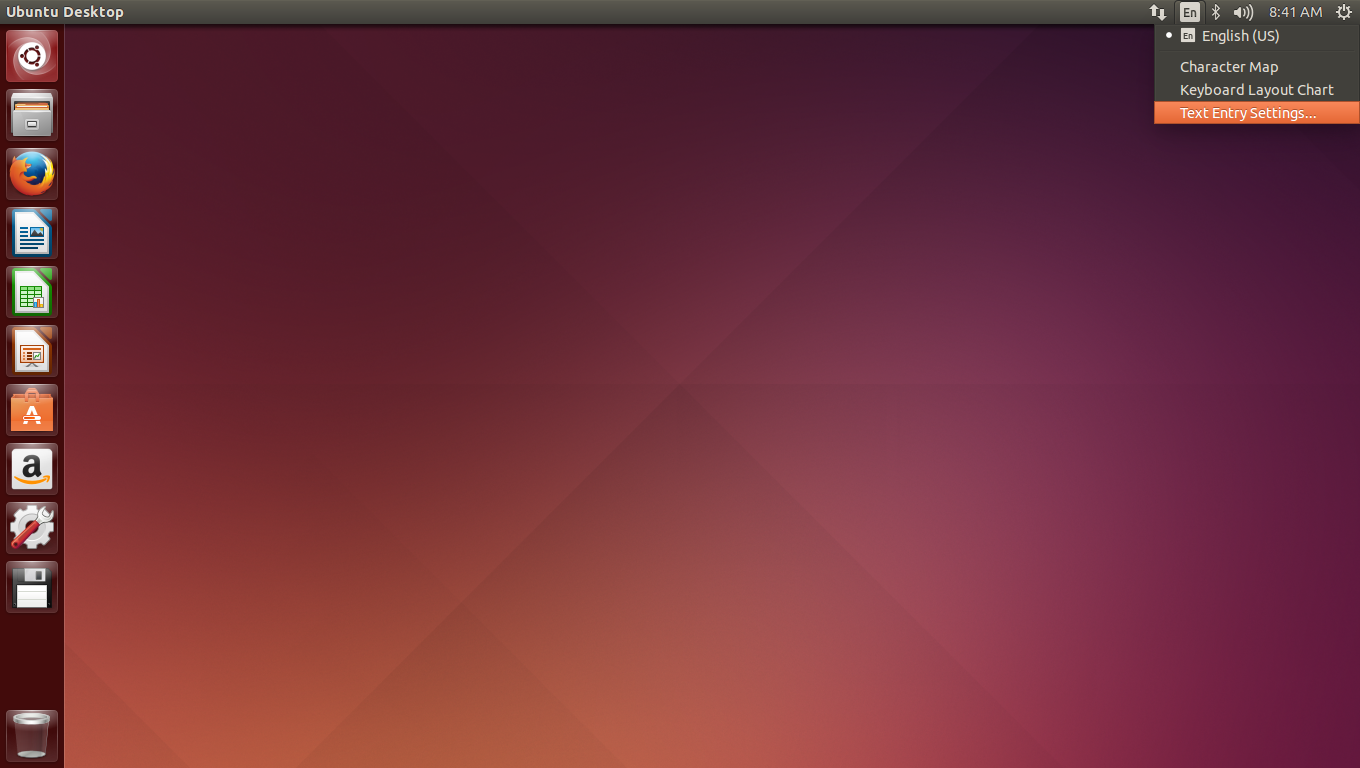
- ”+” button ကိုနှိပ်ပြီး search box ထဲမှာ Burmese လို့ရိုက်ထည့်ပြီးရှာလိုက်ပါ။ Burmese, Burmese (mm-myanmar3), Burmese (mm-zawgyi) ဆိုပြီး Keyboard Layout သုံးခုတွေ့ရပါလိမ့်မယ်။
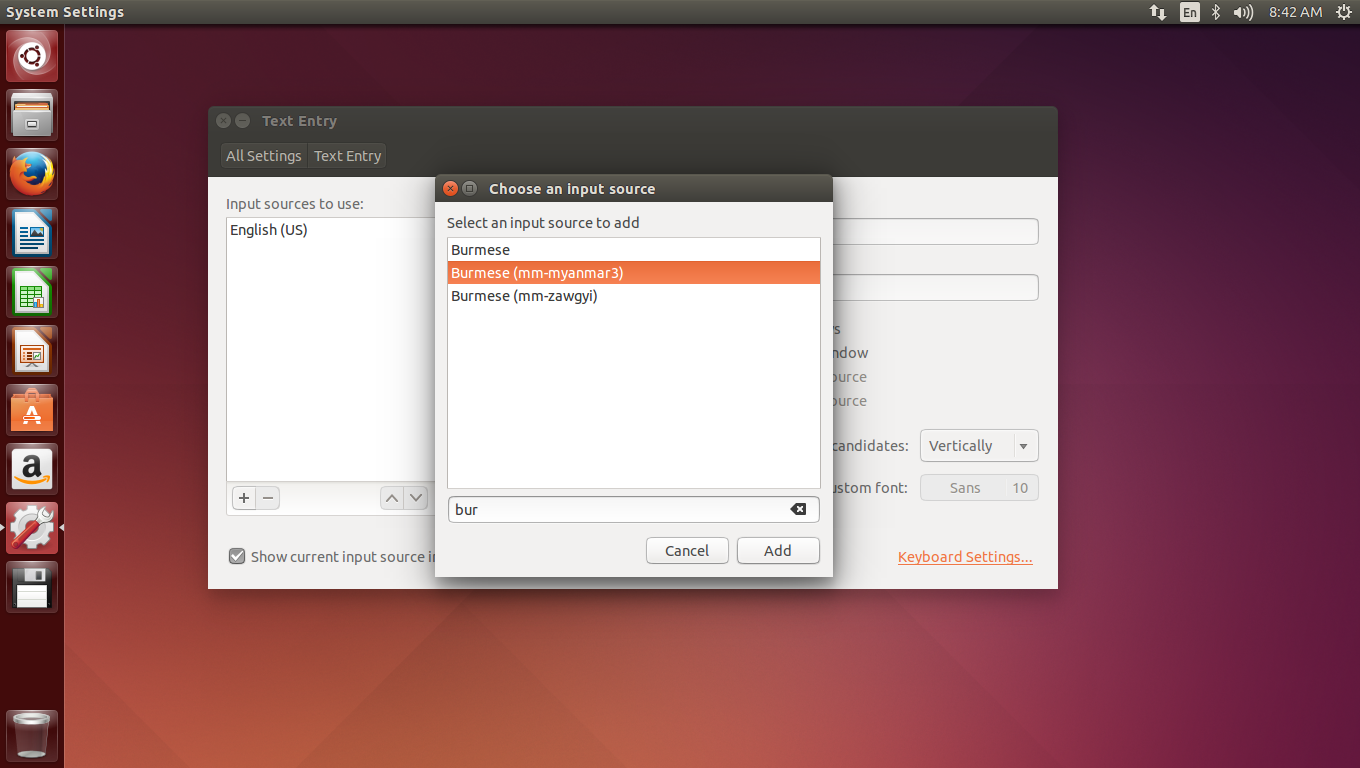
- Unicode အတွက် Burmese (mm-myanmar3) ဖြစ်ပြီး Zawgyi အတွက်ကတော့ Burmese (mm-zawgyi) ဖြစ်ပါတယ်။ ကြိုက်ရာကိုရွေးထည့်ပြီး အသုံးပြုနိုင်ပါတယ်။ Burmese ကတော့ မူရင်းပါဝင်ပြီးဖြစ်တဲ့ xkb unicode keyboard ပါ။
- keyboard layout ကိုတော့ Super + Space key ကိုနှိပ်ပြီး ပြောင်းနိုင်ပါတယ်။ keyboard နှစ်ခုထည့်ထားလျှင် နှစ်ခု၊ သုံးခုထည့်ထားလျှင် သုံးခု အလှည့်ကျ ပြောင်းပေးသွားမှာပါ။
- မြန်မာလိုစာရိုက်နေရာကနေ အင်္ဂလိပ်လို ပြန်ရိုက်ချင်တယ်ဆိုရင် English keyboard ပြောင်းနေစရာမလိုပါဘူး။ ရိုက်နေတဲ့ Zawgyi ဒါမှမဟုတ် Myanmar3 keyboard ကနေပဲ Left Shift key ကိုတစ်ခက်နှိပ်ပေးလိုက်တာနဲ့ အင်္ဂလိပ်လိုဖြစ်သွားမှာပါ။ နောက်တစ်ချက်ထပ်နှိပ်ရင်တော့ မြန်မာလိုပြန်ပြောင်းပေးပါလိမ့်မယ်။
- အပေါ်မှာ ကျွန်တော်ပြောခဲ့တဲ့အတိုင်း mm-kb ကို install လုပ်လိုက်တာနဲ့ System font အနေနဲ့ Zawgyi ကို အလိုအလျောက်သုံးသွားပါလိမ့်မယ်။ Unicode သုံးချင်သူတွေအနေနဲ့ကတော့ Unity Dashboard ထဲမှာ myanmar လို့ရိုက်ပြီးရှာကြည့်လိုက်ပါ။ Myanmar Font Switcher တွေ့ပါလိမ့်မယ်။ Zenity သုံးပြီးရေးထားတဲ့ Script လေးပါ။ အဲဒီ script လေးသုံးပြီး ပေးထားတဲ့ Font တွေထဲကမှ ကြိုက်နှစ်သက်ရာ Font ကိုပြောင်းပေးနိုင်ပါတယ်။
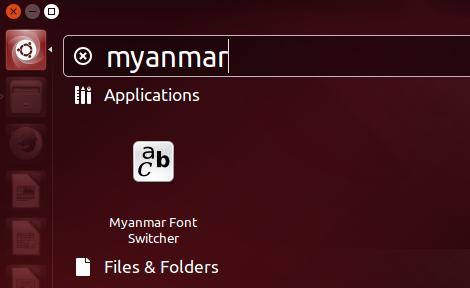
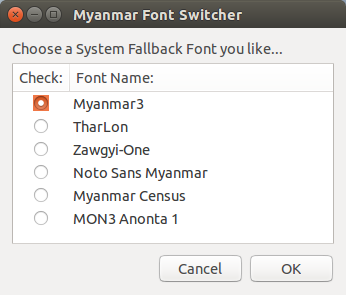
- Zawgyi အသုံးပြုတဲ့သူတွေအနေနဲ့ Zawgyi font ကြောင့် မြန်မာလိုပြပေးနေတဲ့ Date/Time စာသားတွေ လွဲသွားတာကိုမလိုချင်ရင်တော့ အင်္ဂလိပ်လိုပြောင်းပေးနိုင်ပါတယ်။ System Preferences> Language Support> Regional Formats မှာ Burmese ကို English (United States) ပြောင်းပေးလိုက်ပါ။ အဆင်ပြေသွားပါလိမ့်မယ်။
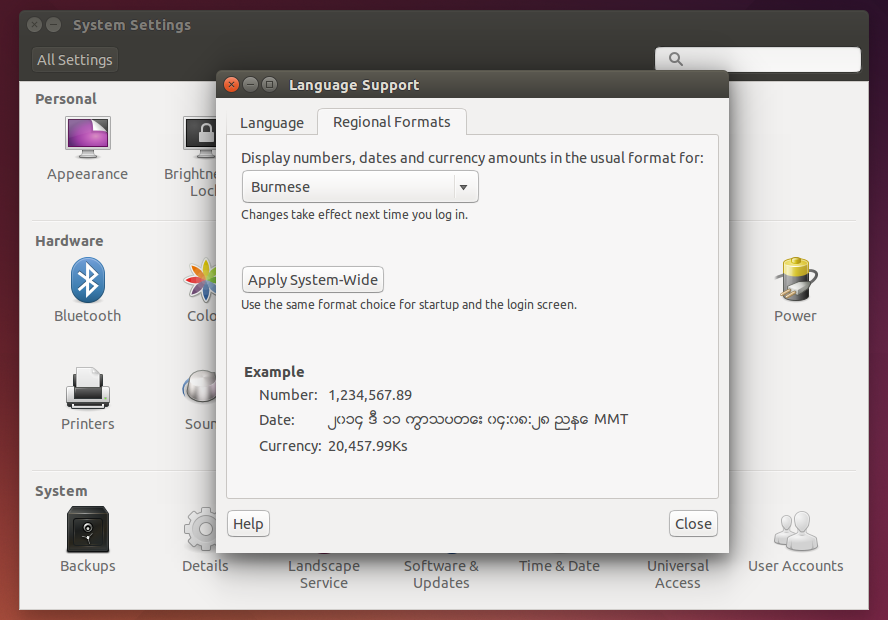
အဆင်မပြေတာ ဒါမှမဟုတ် လိုအပ်တာများကိုအကြံပေးချင်၊ အကြောင်းကြားချင်ရင်တော့ Comment ကနေဖြစ်စေ Facebook Group မှာဖြစ်စေ မေးမြန်းအကြံပေးနိုင်ပါတယ်။
http://naingyeminn.com/posts/burmese-keyboard-for-ubuntu-1404/
Ubuntu Myanmar LoCo Team ရဲ့ Facebook page မွာအျမဲတမ္းေမးေလ့ရွိတဲ့ ေမးခြန္းပါ။ Ubuntu မွာ ျမန္မာ font ဘယ္လိုသြင္းရမလဲ ျမန္မာလို ရိုက္မရလို႔ေျပာျပပါဦးဆိုတဲ့ ေမးခြန္းေတြအတြက္ ေျဖရလြယ္ေအာင္ ဒီ post ေလးထပ္ေရးလိုက္ပါတယ္။ Ubuntu 14.04 LTS version ကိုအေျခခံၿပီး ေျပာျပသြားပါမယ္။
အလၽွင္ဦးဆုံး install လုပ္ပုံေတြမေျပာခင္ font နဲ႔ keyboard တနည္းအားျဖင့္ input source တို႔ရဲ့ သေဘာတရားေလးကို ရွင္းျပပါရေစ။ Ubuntu, Windows, Android, iDevice ဘယ္ System မွာမဆို ျမန္မာလိုျမင္ရဖို႔ ျမန္မာ font လိုအပ္ၿပီး ျမန္မာလို ေရးသားနိုင္ဖို႔ Keyboard လိုအပ္ပါတယ္။ လက္ရွိကၽြန္ေတာ္တို႔ online မွာ၊ User ေတြၾကားမွာ အဓိကသုံးေနတဲ့ ျမန္မာစာ Font ၂မ်ိဳးရွိပါတယ္။ ေဇာ္ဂ်ီ နဲ႔ ယူနီကုဒ္ပါ။ ေဇာ္ဂ်ီကေတာ့ Web ေပၚမွာေရာ Social Network ေတြမွာပါအသုံးမ်ားတာ အားလုံးပဲသိၾကမွာပါ။ ျမန္မာ font ဆိုတာနဲ႔ ေဇာ္ဂ်ီကိုပဲ သတိရၾကတာပါ။ တကယ္တမ္းေတာ့ ေဇာ္ဂ်ီက Unicode ဆိုတဲ့စနစ္ကို အေျခခံထားေပမယ့္ အျပည့္အဝမလိုက္နာထားတဲ့ Font အမ်ိဳးအစားတစ္ခုပါ။ ယူနီကုဒ္စနစ္ကို လိုက္နာၿပီး Ubuntu မွာပါအဆင္ေျပတဲ့ Font ေတြကေတာ့ Padauk, Myanmar3, Tharlon, Noto Sans Myanmar, Yunghkio, Mon3 Anonta 1 တို႔ပဲျဖစ္ပါတယ္။ Ubuntu မွာကေတာ့ Unicode Font အေနနဲ႔ Padauk font ပါဝင္ၿပီးသားျဖစ္ေပမယ့္ Zawgyi သုံးၿပီးေရးထားတာေတြကို ျမင္ရဖို႔အတြက္ေတာ့ Zawgyi font install လုပ္ေပးဖို႔လိုအပ္ပါတယ္။
Keyboard (Input Source) ဆိုတာကေတာ့ ျမန္မာလိုစာရိုက္နိုင္ဖို႔အတြက္ပါ။ Zawgyi font သုံးၿပီးစာရိုက္နိုင္ဖို႔အတြက္ Zawgyi Keyboard လိုအပ္သလို ယူနီကုဒ္သုံးၿပီး စာရိုက္နိုင္ဖို႔အတြက္ Unicode Keyboard လိုအပ္ပါတယ္။ တခ်ိဳ႕ေတြေမးၾကပါတယ္။ ျမန္မာလိုျမင္ရေပမယ့္ စာရိုက္လို႔မရလို႔ပါတဲ့။ အဲဒါကေတာ့ Zawgyi Font သြင္းထားၿပီး keyboard မသြင္းထားတဲ့အတြက္ စာရိုက္လို႔မရတာပါ။ Zawgyi မွမဟုတ္ပါဘူး Unicode လည္း keyboard မသြင္းထားရင္ ျမန္မာလို စာရိုက္လို႔မရပါဘူး။
Ubuntu Installation ျပဳလုပ္တဲ့အခ်ိန္ Location ကို Rangoon ေရြးခဲ့ရင္ေတာ့ ယူနီကုဒ္ Padauk font ပါဝင္လာၿပီး ျပကၡဒိန္ကို ျမန္မာလိုျမင္ရပါလိမ့္မယ္။ Keyboard အေနနဲ႔ကေတာ့ xkb input method ကိုအေျခခံထားတဲ့ unicode keyboard တစ္ခုပါဝင္ၿပီးသားပါ။ Text Entry ဆိုတဲ့ setting ထဲမွာ ထပ္ျဖည့္ေပးရပါတယ္။ ေဇာ္ဂ်ီသုံးခ်င္တယ္ဆိုလၽွင္ေတာ့ Zawgyi Font နဲ႔ Keyboard ကိုထပ္သြင္းေပးရပါလိမ့္မယ္။
xkb input method ကိုသုံးထားတဲ့ keyboard က သုံးရတာေပါ့ေပါ့ပါးပါးရွိပါတယ္။ ဒါေပမယ့္ အဂၤလိပ္လိုနဲ႔ ျမန္မာလိုကို ေျပာင္းဖို႔အတြက္ shortcut key ႏွစ္ခုကို တြဲႏွိပ္ေပးရပါတယ္။ Control + Shift ဒါမွမဟုတ္ Alter + Shift key ေတြကို တြဲႏွိပ္ေပးရတာမ်ိဳးပါ။ ကၽြန္ေတာ့္အေနနဲ႔ အဓိကသုံးျဖစ္တာကေတာ့ IBus input method ကိုသုံးထားတဲ့ keyboard ပါ။ သူ႔မွာထူးျခားတာက အဂၤလိပ္၊ ျမန္မာ ေျပာင္းဖို႔အတြက္ Left Shift key တစ္ခုတည္းကိုပဲတစ္ခ်က္ႏွိပ္႐ုံနဲ႔ အလြယ္တကူေျပာင္းေပးနိုင္တာပါ။ keyboard layout နဲ႔ ရိုက္ရတဲ့ပုံစံကေတာ့ xkb အတိုင္းပါပဲ။
ေနာက္တစ္ခုက Zawgyi Font နဲ႔ပက္သက္ၿပီး တက္တတ္တဲ့ျပႆနာေလးပါ။ Ubuntu ကို Install လုပ္ၿပီးၿပီးခ်င္း တမ္းသုံးလို႔ရတာက Padauk Unicode Font နဲ႔ပါ။ အဲဒါကို ကၽြန္ေတာ္တို႔က Zawgyi သုံးေနက်မို႔ Zawgyi Font ကို install လုပ္လိုက္မယ္ဆိုရင္ System တစ္ခုလုံး ျမန္မာလိုကို Zawgyi font နဲ႔ ျပေပးသြားမွာပါ။ အဲဒီအခါ နဂိုက မွန္မွန္ကန္ကန္ျပေနတဲ့ ျပကၡဒိန္မွာရွိတဲ့ ျမန္မာစာသားေတြအားလုံး တလြဲျဖစ္သြားပါလိမ့္မယ္။ အေၾကာင္းကေတာ့ Unicode နဲ႔ေရးထားတဲ့ စာသားေတြကို Zawgyi font သုံးၿပီး ျပေပးသလို ျဖစ္သြားတာေၾကာင့္ပါ။ အေၾကာင္းအရင္ကေတာ့ System Fallback Font သတ္မွတ္တဲ့ ေနရာမွာ System က Code Point တစ္နည္းအားျဖင့္ Character Symbol မ်ားတဲ့ font ကိုပဲအဓိကထားၿပီးေရြးလို႔ပါ။ Fallback Font ဆိုတာကေတာ့ အရွင္းဆုံးေျပာရရင္ အကၡရာတိုင္းအတြက္ ဘယ္အကၡရာကို ဘယ္ font နဲ႔ျပေပးမယ္ဆိုတာကို သတ္မွတ္ေပးတာပါ။ Unicode font ေတြနဲ႔ ယွဥ္ရင္ Zawgyi က Code Point ပိုမ်ားပါတယ္။ ဥပမာ Unicode မွာ ရရစ္ ျ ကတစ္မ်ိဳးတည္းရွိၿပီး Zawgyi မွာေတာ့ ၈မ်ိဳးေလာက္ရွိပါတယ္။ ဒါေၾကာင့္ ျမန္မာအကၡရာေတြအတြက္ System Font သတ္မွတ္တဲ့ေနရာမွာ Zawgyi က Unicode ထက္ အသာစီးရၿပီး သူ႔ကိုပဲ Fallback Font အေနနဲ႔သုံးသြားတာပါ။ အလၽွင္ကေတာ့ အဲဒီျပႆနာကိုေျဖရွင္းဖို႔ system fallback font ကို ေျပာင္းလဲသတ္မွတ္ေပးနိုင္တဲ့ my-fs-cli ဆိုၿပီး command-line tool ေလးလုပ္ေပးထားဖူးပါတယ္။ launchpad ရဲ့ ppa ကေနတစ္ဆင့္ ဒါမွမဟုတ္ .deb file ကို download လုပ္ၿပီးျဖစ္ျဖစ္ install လုပ္နိုင္ပါတယ္။ ဒါေပမယ့္ User ေတြအေနနဲ႔ keyboard တစ္ခါ install လုပ္ font ျပႆနာအတြက္ အဲဒီ tool ကို တစ္ခါ install ထပ္လုပ္နဲ႔ဆိုေတာ့ အဆင့္ေတြမ်ားပါတယ္။
အခု အဲဒီျပႆနာေတြကို အလြယ္တကူရွင္းနိုင္ဖို႔အတြက္ keyboard နဲ႔တစ္ပါတည္း fallback font switcher ကိုပါထည့္ေပးထားလိုက္ပါတယ္။ installation ကိုလဲ အလြယ္ကူဆုံး၊ အရွင္းဆုံးျဖစ္ေအာင္လို႔ အေသးစိပ္ေဖၚျပေပးပါ့မယ္။ အလၽွင္ဦးဆုံး Terminal ကိုဖြင့္ၿပီး ေအာက္မွာေဖာ္ျပထားတဲ့အတိုင္း command ကို တစ္ေၾကာင္းၿပီး တစ္ေၾကာင္းရိုက္သြားလိုက္ပါ။
$ wget https://github.com/naingyeminn/mm-kb/archive/master.zip -O mm-kb.zip
$ unzip mm-kb.zip
$ cd mm-kb-master/
$ sudo make install
$ ibus-daemon -rdx
$ im-config -n ibus
$ gsettings set org.freedesktop.ibus.panel show 0
Command အားလုံးရိုက္ၿပီးၿပီဆိုရင္ေတာ့ ပုံမွာျပထားတဲ့အတိုင္း တစ္ဆင့္ခ်င္းသြားၿပီး Keyboard ကို activate လုပ္ေပးရပါမယ္။
Text Entry Settings… ကိုေရြးပါ။
Text Entry Setting
”+” button ကိုႏွိပ္ၿပီး search box ထဲမွာ Burmese လို႔ရိုက္ထည့္ၿပီးရွာလိုက္ပါ။ Burmese, Burmese (mm-myanmar3), Burmese (mm-zawgyi) ဆိုၿပီး Keyboard Layout သုံးခုေတြ႕ရပါလိမ့္မယ္။
input
Unicode အတြက္ Burmese (mm-myanmar3) ျဖစ္ၿပီး Zawgyi အတြက္ကေတာ့ Burmese (mm-zawgyi) ျဖစ္ပါတယ္။ ႀကိဳက္ရာကိုေရြးထည့္ၿပီး အသုံးျပဳနိုင္ပါတယ္။ Burmese ကေတာ့ မူရင္းပါဝင္ၿပီးျဖစ္တဲ့ xkb unicode keyboard ပါ။
keyboard layout ကိုေတာ့ Super + Space key ကိုႏွိပ္ၿပီး ေျပာင္းနိုင္ပါတယ္။ keyboard ႏွစ္ခုထည့္ထားလၽွင္ ႏွစ္ခု၊ သုံးခုထည့္ထားလၽွင္ သုံးခု အလွည့္က် ေျပာင္းေပးသြားမွာပါ။
ျမန္မာလိုစာရိုက္ေနရာကေန အဂၤလိပ္လို ျပန္ရိုက္ခ်င္တယ္ဆိုရင္ English keyboard ေျပာင္းေနစရာမလိုပါဘူး။ ရိုက္ေနတဲ့ Zawgyi ဒါမွမဟုတ္ Myanmar3 keyboard ကေနပဲ Left Shift key ကိုတစ္ခက္ႏွိပ္ေပးလိုက္တာနဲ႔ အဂၤလိပ္လိုျဖစ္သြားမွာပါ။ ေနာက္တစ္ခ်က္ထပ္ႏွိပ္ရင္ေတာ့ ျမန္မာလိုျပန္ေျပာင္းေပးပါလိမ့္မယ္။
အေပၚမွာ ကၽြန္ေတာ္ေျပာခဲ့တဲ့အတိုင္း mm-kb ကို install လုပ္လိုက္တာနဲ႔ System font အေနနဲ႔ Zawgyi ကို အလိုအေလ်ာက္သုံးသြားပါလိမ့္မယ္။ Unicode သုံးခ်င္သူေတြအေနနဲ႔ကေတာ့ Unity Dashboard ထဲမွာ myanmar လို႔ရိုက္ၿပီးရွာၾကည့္လိုက္ပါ။ Myanmar Font Switcher ေတြ႕ပါလိမ့္မယ္။ Zenity သုံးၿပီးေရးထားတဲ့ Script ေလးပါ။ အဲဒီ script ေလးသုံးၿပီး ေပးထားတဲ့ Font ေတြထဲကမွ ႀကိဳက္ႏွစ္သက္ရာ Font ကိုေျပာင္းေပးနိုင္ပါတယ္။
myanmar-font-switcher
myanmar-font-switcher
Zawgyi အသုံးျပဳတဲ့သူေတြအေနနဲ႔ Zawgyi font ေၾကာင့္ ျမန္မာလိုျပေပးေနတဲ့ Date/Time စာသားေတြ လြဲသြားတာကိုမလိုခ်င္ရင္ေတာ့ အဂၤလိပ္လိုေျပာင္းေပးနိုင္ပါတယ္။ System Preferences> Language Support> Regional Formats မွာ Burmese ကို English (United States) ေျပာင္းေပးလိုက္ပါ။ အဆင္ေျပသြားပါလိမ့္မယ္။
Language Support
အဆင္မေျပတာ ဒါမွမဟုတ္ လိုအပ္တာမ်ားကိုအႀကံေပးခ်င္၊ အေၾကာင္းၾကားခ်င္ရင္ေတာ့ Comment ကေနျဖစ္ေစ Facebook Group မွာျဖစ္ေစ ေမးျမန္းအႀကံေပးနိုင္ပါတယ္။
http://naingyeminn.com/posts/burmese-keyboard-for-ubuntu-1404/


0 Comments
You are welcome to share your ideas with us in comments! (မှတ်ချက်များပေးရာတွင် သင်၏အကြံဉာဏ်များကို ကျွနိုပ်တို့နှင့် မျှဝေရန် ကြိုဆိုပါသည်။)
Emoji